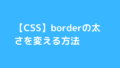【wordpress】検索エンジンでの表示・非表示の設定方法
「検索エンジンでの表示・非表示の設定」は2通りの方法があります。
- サイトそのものを検索エンジンで非表示にする方法
- 特定のページのみを検索エンジンで非表示にする方法
この記事を読めば「検索エンジンでの表示・非表示の方法」がバッチリ理解できます。ぜひ読んでみてください。
サイトそのものを検索エンジンで非表示にする方法
サイトそのものを、検索エンジンで非表示にする方法は以下の通りです。
- 管理画面の「設定」の項目に飛ぶ
- 「表示設定」の項目に飛ぶ
- 「検索エンジンでの表示」をチェック
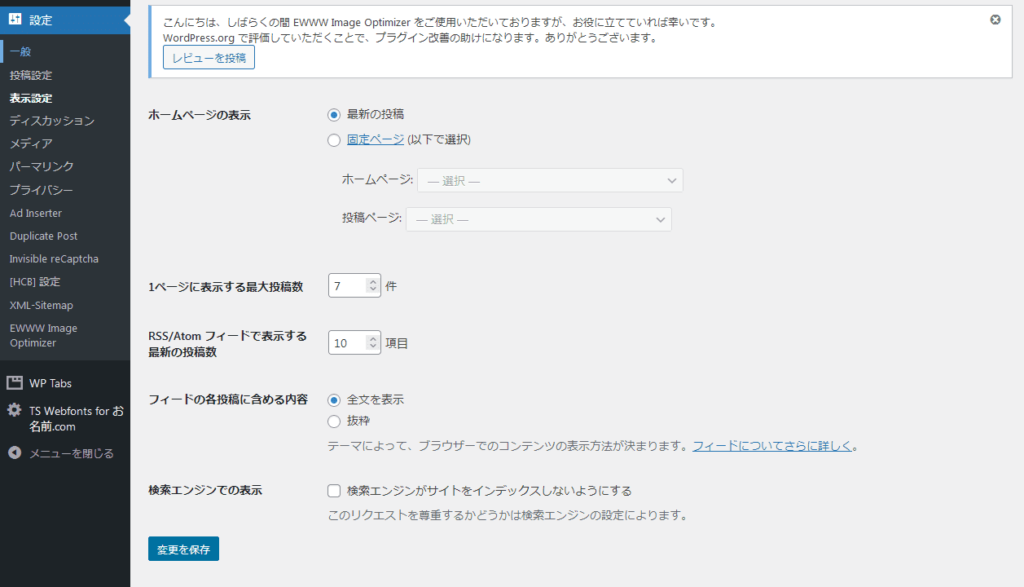
特定のページのみを検索エンジンで非表示にする方法
特定のページのみを検索エンジンで非表示にする方法は、ケース別に方法論が異なります。
- WordPressのテーマにNoindexの設定がついてるケース
- All in One SEOなどのプラグインを利用するケース
以下で個別に説明します。
WordPressのテーマにNoindexの設定がついてるケース
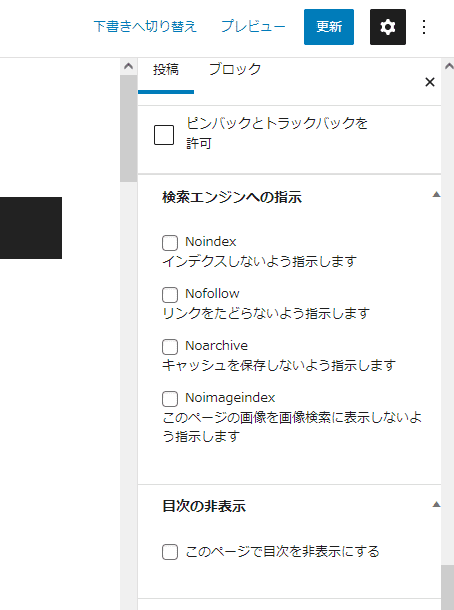
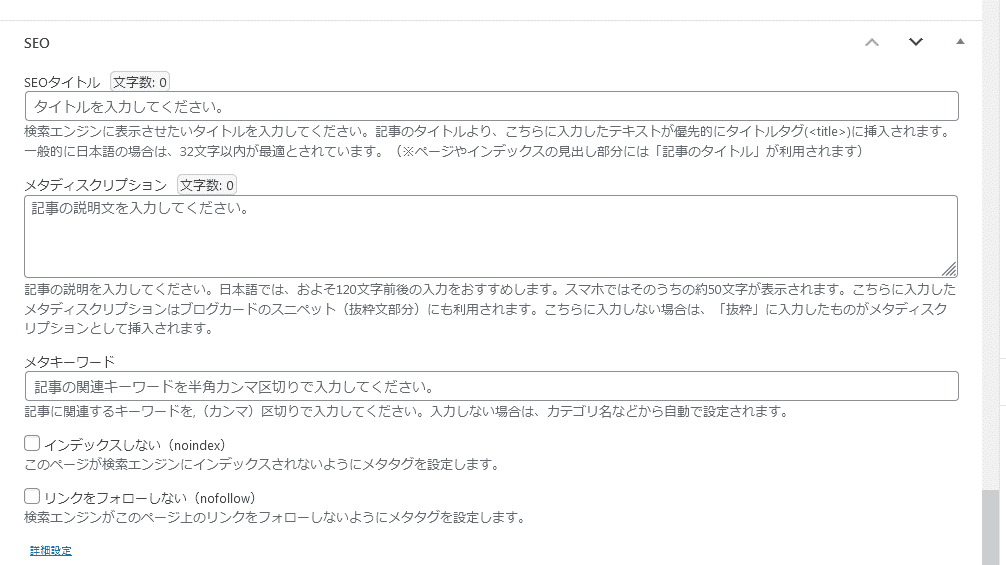
WordPressのテーマによっては、検索エンジンでの非表示を実現するNoindexの設定の機能がついています。
だいたい右カラムの設定項目の中か、メインカラムの下にNoindexの設定項目があります。これらにチェックをつけて投稿すると、そのページはGoogleの検索エンジンには表示されません。
All in One SEOなどのプラグインを利用するケース
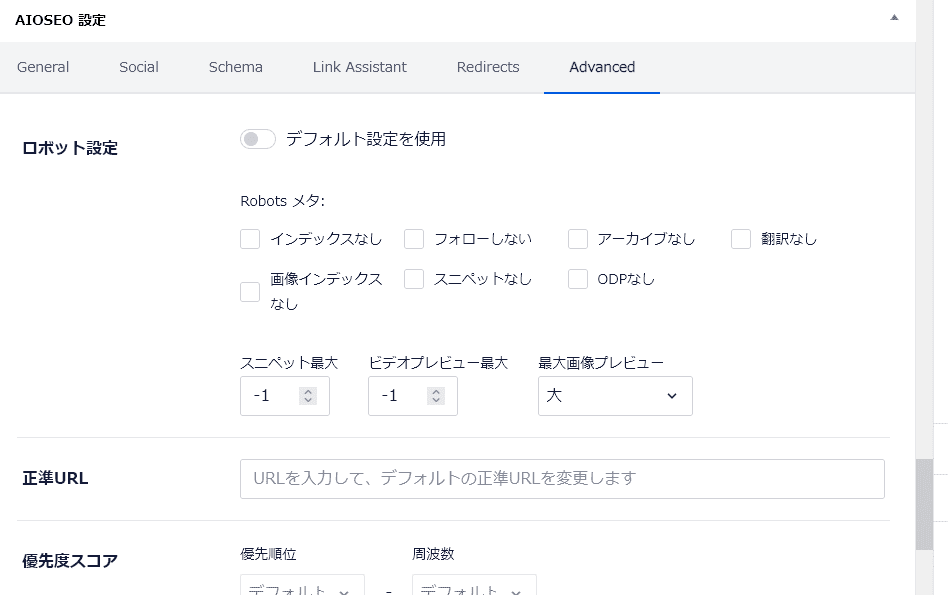
WordPressのテーマにNoindexの設定項目がない場合は、プラグインに頼るべきです。
All in One SEOの場合はメインカラムの下にNoindexの設定項目があります。
「AIOSEO設定」と言う項目を表示し「Advancedタブ」を開き「ロボット設定」の「デフォルト設定を使用」のスイッチをオフにしてください。
そうすると「Robotsメタ」という設定画面が出るので、そこで「インディックスなし」の項目にチェックをつければ検索エンジンから非表示にできます。
そもそも検索エンジンでの表示・非表示の設定は、何を目的としているのか?
検索エンジンでの表示・非表示の主な目的は、以下の2点です。
- サイトそのものを非表示にする→サイトが完成していないため
- 特定のページのみを非表示にする→品質の低いページはGoogleから低評価を受けるため
個別に解説します。
理由1:サイトが完成していないため
サイトが未完成。このような理由から、検索エンジンで非表示の設定にする人は数多くいます。
Webサイトは一瞬の見た目が大事。不完全な状態で人目に触れるのは、あまり良くありません。
デザインが汚い。コンテンツが少ない。このような理由により「このレベルのブログなら、もう二度と見ないよ」などと、その瞬間に見切りをつけてしまう読者も一定数いるのです。
ただ、新規ドメインを取得して約6ヶ月間は、まともにGoogleからは評価を受けることはありません。
SNSで宣伝でもしない限りは、人が見ることはないので「あまりWebサイト全体をNoindexにする意味は無いよ」といった声もあります。
不完全な状態を晒すのか?それとも完璧に近い状態になるまで隠すのか?
微妙な判断になりますが、サイトが未完成の状態で世間に晒すのは一定のリスクがあることは覚えておいて良いでしょう。
サイト運営の方針次第で、Noindexにするかしないかを決めるべきです。
理由2:品質の低いページはGoogleから低評価を受けるため
Googleは品質の低いページがブログ内にあると、そのサイトに低評価を与えます。
2012年7月に実施されたパンダアップデート以降、Googleは低品質コンテンツの順位を下げるアップデートをしました。
このアップデートは1つのコンテンツだけではなく、サイト全体に波及するモノです。その結果、以下のことが重要になってきました。
- より良質な記事を書く必要が出てきた
- 定期的にリライトをし、記事の品質管理が必要になった
読みやすいのは当たり前。内容を掘り下げるのも当たり前。そうやって良質な記事を書くことに加えて、定期的にリライトをして品質管理をする必要性が出てきました。
例えば検索圏外にあるような記事を、長期間ブログに残しておくのは、あまり良くありません。
特にサイト運営者の日記のようなコンテンツです。日記は読んでいる内に親近感が沸き、読者との距離を縮めるのには非常に有効です。しかし、検索需要はありません。
競合が強く、どうやっても検索結果1ページ目に上がってこない記事は、削除を検討しましょう。
また日記のように、検索需要はなくてもブログに必要な記事は、Noindexを利用して上手く検索エンジンから排除しましょう。
あらゆる手をつくして、高品質な記事だけをGoogleにインディックスしてください。
【wordpress】検索エンジンでの表示・非表示:まとめ
以上、Wordpressにおける検索エンジンでの表示・非表示の方法について書きました。
サイト完成前のインディックスはともかく、ブログ運営を続けていき記事を投稿していくと、どうしてもGoogleからは評価されない検索エンジン圏外の記事は出てきます。
そのような時は記事の統合か削除、もしくはNoindexを使っての検索エンジンからの非表示が望ましいです。
今回紹介した方法論が、サイト運営に役立てば幸いです。
WordPressでクラシックエディタに切り替える方法について、こちらの記事で書いています。気になる人は読んでみてください。
WordPressでログイン画面を作成する方法については、こちらの記事で書いているので、気になる人は是非読んでみてください。